윈도우10의 파일 탐색기에서 SVG 이미지는 미리 보기 썸네일을 지원하지 않습니다. 보기 방식이 큰 아이콘으로 설정되어 있더라도 보이는 것은 엣지 브라우저 로고뿐입니다. 폴더 내에 SVG 이미지가 조금 많다면 마치 북마크 폴더를 보는 착각이 들 정도로 불편합니다.

SVG 이미지는 더블 클릭하더라도 다른 이미지처럼 이미지 뷰어로 열리지 않습니다. 기본 프로그램이 엣지로 설정되어 있기에 SVG를 더블 클릭하면 엣지 브라우저로 열리게 됩니다. 만약 크롬 브라우저나 파이어폭스로 열고 싶다면 기본 앱 설정을 변경하거나 SVG 이미지 파일을 해당 브라우저로 드래그 앤 드롭하면 됩니다.
SVG 이미지를 편집하려면 어도비 일러스트레이터와 같은 값비싼 프로그램이 필요합니다. 물론 가난한 웹법사는 잉크스케이프(Inkscape)와 같은 무료 이미지 편집 프로그램을 이용하여 편집합니다.

SVG 뷰어 확장 프로그램을 설치하면 다른 이미지처럼 썸네일 이미지를 통해 어떤 이미지인지 확인할 수 있습니다. 제작자 설명에는 “SVG 썸네일을 렌더링 하는 Windows 탐색기용 확장 모듈로 SVG 파일의 개요를 볼 수 있습니다”라고 되어 있습니다. SVG 파일의 개요를 볼 수 있다는 것이 썸네일도 포함인 것 같습니다. 잘 모르겠으니 패스~
SVG 윈도우 탐색기 확장 기능
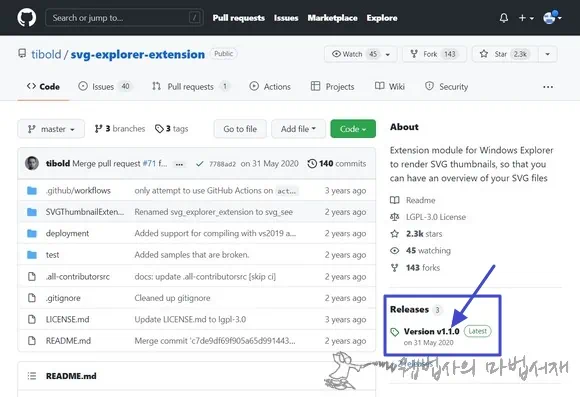
외국의 능력자 형님께서 윈도우 탐색기용 SVG 확장 프로그램을 무료로 사용할 수 있도록 깃허브를 통해 배포하고 있습니다. 우리들은 그저 저 형님의 깃허브에 방문하여 윈도우 탐색기용 SVG 뷰어 확장 설치 프로그램을 다운로드하여 설치하면 됩니다. 데스크톱 PC 기준으로 svg-explorer-extension 페이지의 우측 중앙에 보면 릴리즈 정보가 있습니다. 마지막 릴리즈 버전을 클릭하면 해당 페이지가 열립니다.

최근 버전이 1.1.0입니다. 해당 버전 페이지의 바닥에 보면 설치 프로그램 링크가 있으니 사용 중인 윈도우10 버전에 맞는 것을 다운로드하여 설치하면 됩니다.
요즘은 대부분 64비트를 사용할 것이니 Version v1.1.0 버전 페이지에서 svg_see_x64.exe를 다운로드 받아 설치하면 되겠죠. 만약 운영체제가 32비트이면 svg_see_x86.exe을 설치하면 됩니다.

설치 프로그램을 실행 시키면 사용자 계정 컨트롤 창이 뜨며 허용할 것인지 물어볼 것인데요. 예 버튼 눌러 설치를 진행하면 됩니다.

라이선스 약관 동의 체크 한 후 다음 버튼 클릭하여 설치를 진행하면 됩니다. 설치 과정 중 별다른 옵션은 없으니 설치 과정 설명은 패스~

SVG 뷰어 확장 프로그램을 설치하면 윈도우 탐색기에서 SVG 이미지도 썸네일 미리 보기를 이용할 수 있습니다. 참고로 설치 후 SVG 이미지를 선택하면 세부 정보 창에서 미리 보기 썸네일이 지원됩니다. 하지만 탐색기 탐색창에서는 여전히 엣지 로고만 보일 것인데요. 프로그램 설치 후 윈도우를 재시작하면 썸네일 이미지가 보일 겁니다.
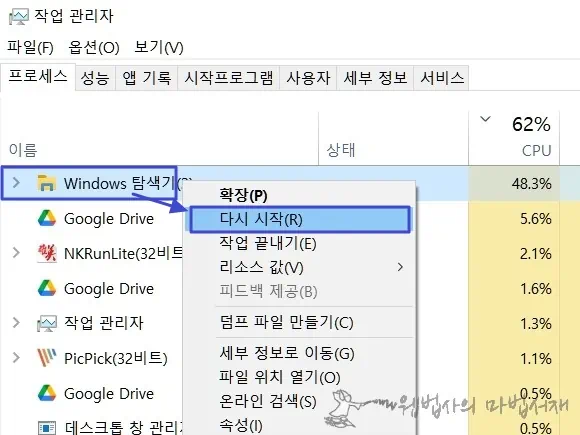
만약 컴퓨터를 재시작하기 귀찮다면 윈도우 탐색기만 재실행 시켜줘도 됩니다. Ctrl + Shift + Esc 키를 눌러 작업 관리자를 띄운 후 Windows 탐색기를 찾아 선택한 후 마우스 우클릭 > 다시 시작을 누르면 윈도우 탐색기가 재실행됩니다. 끝~
쵝오~!